Vous pouvez lier un compte Microsoft pour Windows 10 licence sur un périphérique Windows 10 version 1607, et plus tard (Jour Anniversaire).
Le principal avantage de cela est qu’il peut vous aider à réactif de Windows 10 sur la machine si vous faites une “importante” changement de matériel.
Windows 10 reste activé si vous modifiez certains composants comme un disque dur ou une carte vidéo.
Le système d’exploitation peut voir un dispositif comme une nouvelle machine si vous faites des changements importants pour le matériel, par exemple, par le remplacement de la carte mère avec un nouveau.
Vous pouvez surmonter les problèmes d’activation après avoir fait les modifications apportées au matériel de Windows 10 machine par liaison d’un compte Microsoft pour la licence.
Ainsi, au lieu d’avoir à sauter à travers des cerceaux pour obtenir Windows 10 de nouveau activé, vous pouvez simplement utiliser votre compte Microsoft pour vous aider dans cette.
Lien d’un Compte Microsoft pour Windows 10 licence
Premières choses d’abord. Windows 10 doit être activé sur la machine. Le compte Microsoft que vous ajoutez prend alors le statut d’activation et se souvient de la licence.
Remarque: suivant les étapes ci-dessous peuvent changer de signe en compte à partir d’un compte local pour le compte de Microsoft. Alors que vous pouvez basculer vers un compte local après avoir terminé le processus, cela permettra de retirer l’appareil de la liste des appareils sur le site web du compte Microsoft.
Étape 1: assurez-vous que Windows 10 est activé

Vous pouvez vérifier l’état d’activation d’un ordinateur exécutant Windows 10 de la manière suivante:
- Utilisez le raccourci clavier Windows-I pour ouvrir l’application Paramètres.
- Sélectionnez Mise À Jour Et La Sécurité.
- Sélectionnez Activation
L’écran affiche le Windows 10 edition est installé sur la machine, et l’état d’activation.
Étape 2: Ajout d’un compte Microsoft
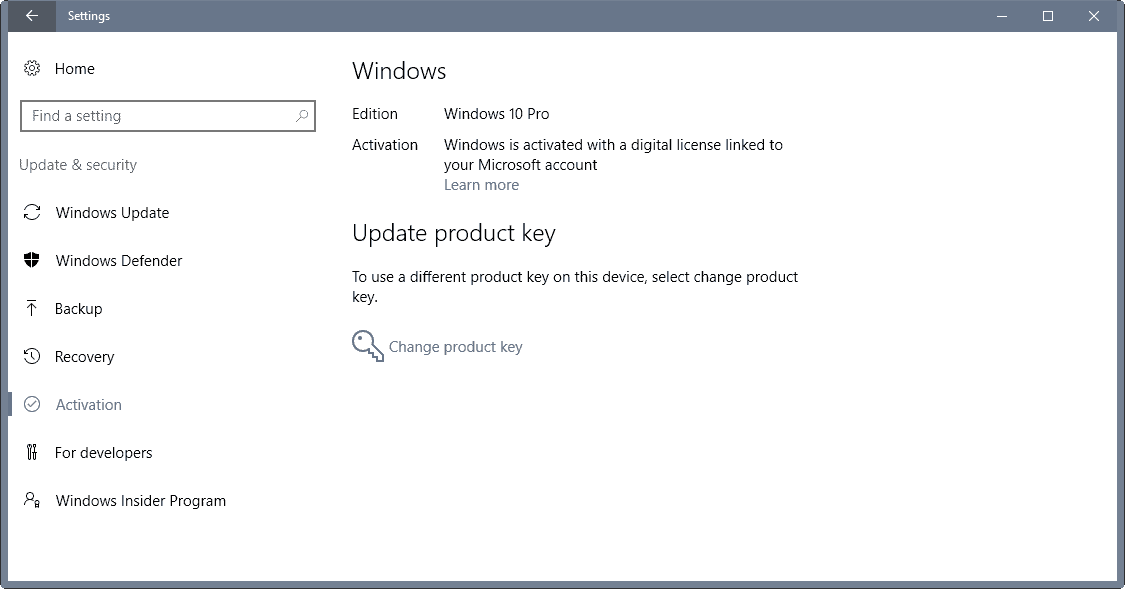
Vous ajoutez un Compte Microsoft pour le système d’exploitation sur la même page des Paramètres.
- Cliquez sur “ajouter un compte” dans la section “ajouter un compte Microsoft” sur l’Activation de la page des Paramètres.
- Cela ouvre un écran de connexion.
- Entrez le compte de Microsoft, e-mail ou numéro de téléphone et le mot de passe sur cet écran et cliquez sur “se connecter”.
- Si vous utilisez l’authentification à deux facteurs, vous êtes invité à confirmer la deuxième étape d’authentification sur la page suivante.
- Dernier mais non le moindre, vous êtes invité à entrer le mot de passe Windows sur l’écran final.
- Windows 10 se ferme la fenêtre de connexion par la suite
Vous devriez obtenir “Windows est activé avec une licence numérique lié à votre compte Microsoft” sur la page d’activation (cela peut prendre de quelques secondes à apparaître).
Étape 3: à l’Aide du compte Microsoft pour activer Windows 10 après un changement matériel important
Vous pouvez utiliser le compte Microsoft pour vous aider dans l’activation de Windows 10 de nouveau après avoir fait les modifications apportées au matériel qui a causé le système d’exploitation pour désactiver la licence.
- Utiliser le Windows-j’ai raccourci pour ouvrir l’application Paramètres.
- Sélectionnez Mise À Jour Et Sécurité > Activation.
- L’utilitaire de résolution des problèmes, un message s’affichera pour vous que Windows n’est pas activé sur le périphérique.
- Sélectionnez “j’ai changé de matériel sur le périphérique récemment”.
- Cliquez Sur Suivant.
- Vous êtes invité à entrer votre compte Microsoft nom d’utilisateur et mot de passe.
- Sélectionnez se connecter par la suite.
- Si vous utilisez l’authentification à deux facteurs, de confirmer la deuxième étape d’authentification.
- Windows 10 affiche une liste des périphériques liés au compte Microsoft.
- Sélectionnez le périphérique que vous utilisez actuellement, et cochez la case indiquant “C’est l’appareil que j’utilise en ce moment”.
- Cliquez sur Activer.
Lorsque cela ne fonctionne pas
Il y a des situations où le processus ne fonctionne pas:
- La copie installée de Windows ne correspond pas à l’édition numérique de la licence est liée à l’.
- Le type de l’appareil ne correspond pas au type de dispositif de la licence est liée à l’.
- Windows n’a jamais été activé sur le périphérique.
- Vous avez atteint la limite de re-activations sur l’appareil.